Z miliard lidí, kteří denně používají Facebook po celém světě, jich poměrně velké množství používá také jeho doprovodnou službu pro zasílání rychlých zpráv, Facebook Messenger. Umožňuje nejen pohodlně chatovat s kamarády, ale obsahuje také funkce, jako jsou hlasové/video hovory, zábavné nálepky a další. A skutečnost, že Facebook Messenger je multiplatformní aplikace, ji jen vylepšuje. Ale ať je to jakkoli neuvěřitelné, myslíte si, že je to všechno, co Facebook Messenger nabízí? Krátká odpověď zní ne. Stejně jako existují skryté triky Facebooku, existuje i mnoho skrytých funkcí Messengeru, které lidé neznají. Pokud patříte k těm, kteří by se tyto skryté funkce rádi naučili, čtěte dále, protože vám ukážeme nejlepší tipy a triky aplikace Facebook Messenger, které byste měli znát v roce 2020.
Poznámka: Do tohoto článku jsme nezařadili funkce, jako jsou samolepky, videozprávy a další, protože předpokládáme, že uživatelé aplikace Facebook Messenger musí tyto základní tipy znát.
- Tipy a triky aplikace Facebook Messenger v roce 2020
- Rychlé vyhledávání zpráv pomocí vyhledávání v konverzaci
- Sdílet živou polohu
- Začněte šifrovanou konverzaci pomocí tajných chatů
- Provádět ankety
- Zahájení skupinového videohovoru
- Ztlumení oznámení chatu
- Stahování fotografií a videí přes Wi-Fi
- Používejte více účtů v aplikaci Facebook Messenger
- Integrovat další aplikace do aplikace Facebook Messenger
- Využijte chatboty naplno
- Temný režim
- Zobrazit všechny odeslané/přijaté fotografie a videa
- Skrýt svůj aktivní stav
- Nahrát kontakty do aplikace Facebook Messenger
- Přizpůsobení nastavení textových zpráv
- Kontrolujte, kdo se může dostat do vašich seznamů chatů
- Přidat přezdívky
- Bonus: Vyberte si pěkně vypadající téma chatu
- Použijte úžasné tipy a triky pro Facebook Messenger
Tipy a triky aplikace Facebook Messenger v roce 2020
Emjois se stal nedílnou součástí naší každodenní komunikace. Pokud používáte jakoukoli službu textových zpráv, ať už jde o Facebook Messenger, WhatsApp nebo jinou podobnou službu, mohu se vsadit o život, že používáte emoji. Zatímco každý ví, jak emodži v aplikaci Facebook Messenger používat, málokdo ví, že může před odesláním emodži změnit jejich velikost.
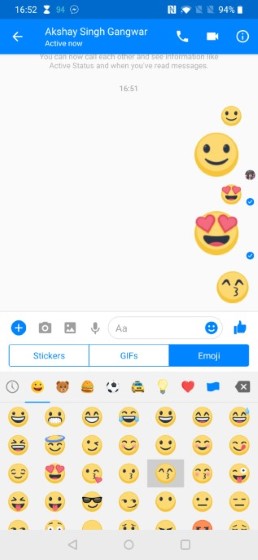
Tato funkce je skvělá ve chvílích, kdy chcete přehnaně zdůraznit své emoce. Nejlepší na tom je, že je poměrně snadné změnit velikost emotikonů před jejich odesláním. Stačí klepnout a podržet emoji, který chcete odeslat, a ten se začne zvětšovat, dokud nevyskočí. Než emodži vyskočí, pusťte jej a odešlete zvětšený emodži. A pokud si nejste jisti, který emoji poslat, můžete si přečíst náš článek o významu emoji, kde se dozvíte, co jednotlivé emoji představují.
Rychlé vyhledávání zpráv pomocí vyhledávání v konverzaci
Všichni jsme zažili situaci, kdy jsme potřebovali najít konkrétní zprávu uvnitř vlákna a strávili jsme minuty procházením celé historie chatu. No, s tímto šikovným trikem budete moci najít onen speciální chat během několika sekund. Funkce nazvaná „Hledání v konverzaci“ umožňuje uživatelům vyhledávat a nacházet konkrétní chaty, které hledáte.
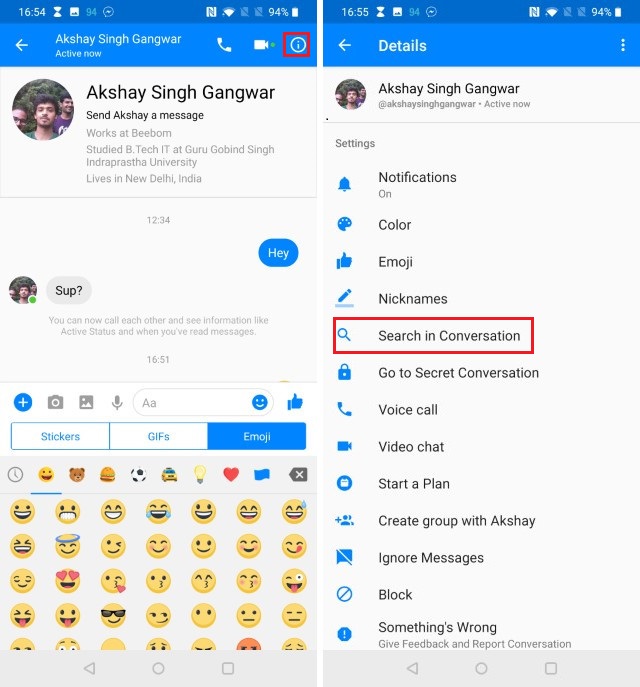
Pro použití této funkce otevřete chat, ve kterém chcete najít zprávu, a poté klepněte na tlačítko (i) v pravém horním rohu. Zde klepněte na možnost „Hledat v konverzaci“ a zadejte slova, která si pamatujete. Aplikace Facebook Messenger nyní okamžitě najde chat, který hledáte.
Sdílet živou polohu
Možnost sdílet živou polohu je skvělá funkce pro všechny, kteří chtějí na krátkou dobu sledovat své blízké. Stejně jako můžete sdílet živou polohu v aplikaci WhatsApp, můžete to udělat i v aplikaci Facebook Messenger. Tuto funkci považuji za užitečnou zejména tehdy, když cestuji na neznámé místo, protože mi umožňuje sdílet svou polohu s kýmkoli, koho chci mít v obraze. Facebook Messenger také umožňuje velmi snadno sdílet živou polohu s přáteli nebo rodinou.
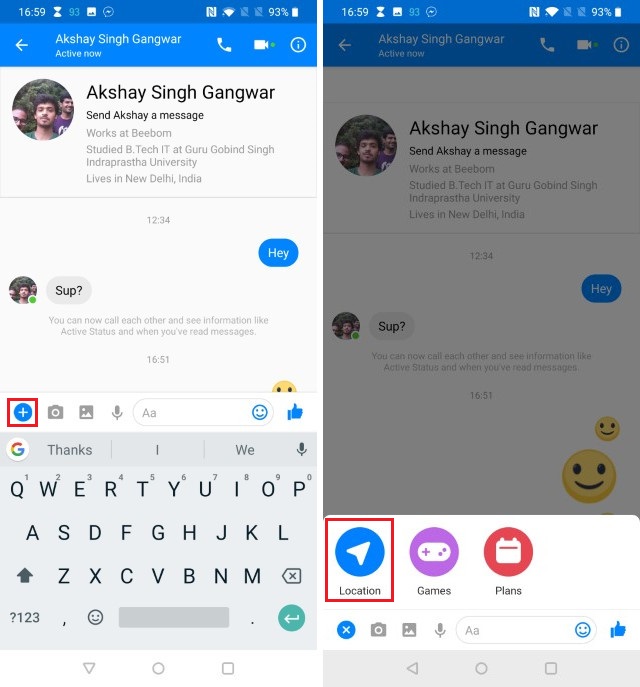
Chcete-li sdílet svou živou polohu, otevřete chat a poté klepněte na ikonu (+). Zde klepněte na položku Poloha a poté na položku „Sdílet živou polohu“ a sdílejte svůj aktuální stav. Jakmile sdílíte svou živou polohu, je aktivní po dobu šedesáti minut, než její platnost vyprší. Samozřejmě můžete sdílení kdykoli zrušit.
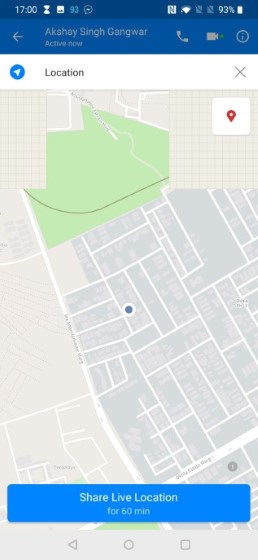
Začněte šifrovanou konverzaci pomocí tajných chatů
Jestliže je něco, v čem Facebook není dobrý, je to soukromí. I když víme, že aplikace Facebook Messenger není nejbezpečnější chatovací aplikací na trhu, většina z nás ji stále používá, protože v ní najdeme všechny své přátele. No, není důvod, proč byste neměli mít možnost zahájit bezpečnou konverzaci i při používání aplikace Facebook Messenger, zvláště když existuje metoda, jak to udělat.
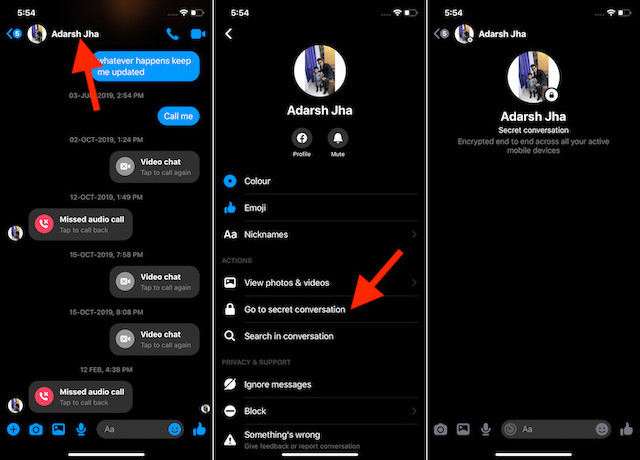
Chcete-li zahájit soukromou a šifrovanou konverzaci, stačí otevřít vlákno konverzace a pak klepnout na jméno přítele v horní části. Nyní vyberte možnost „Přejít na tajnou konverzaci“. Uvidíte, že se barva akcentu změní z výchozí modré na černou. To znamená, že se nyní nacházíte v režimu zabezpečené konverzace. Nyní stačí vybrat kontakt a začít s ním chatovat. Všechny vaše zprávy budou zašifrovány a po uplynutí stanovené doby odstraněny. Pokud si ceníte svého soukromí, je to nejdůležitější tip aplikace Facebook Messenger, který se můžete naučit.
Provádět ankety
Pokud vedete skupinu lidí, kteří posílají zprávy, víte, jak je těžké je přimět, aby s něčím souhlasili. Je také těžké prokousat se všemi ostatními zprávami ve skupině, abyste se dostali k odpovědím, které hledáte. Naštěstí to nemusíte dělat, pokud víte, jak používat funkci „Ankety“ v aplikaci Facebook Messenger.
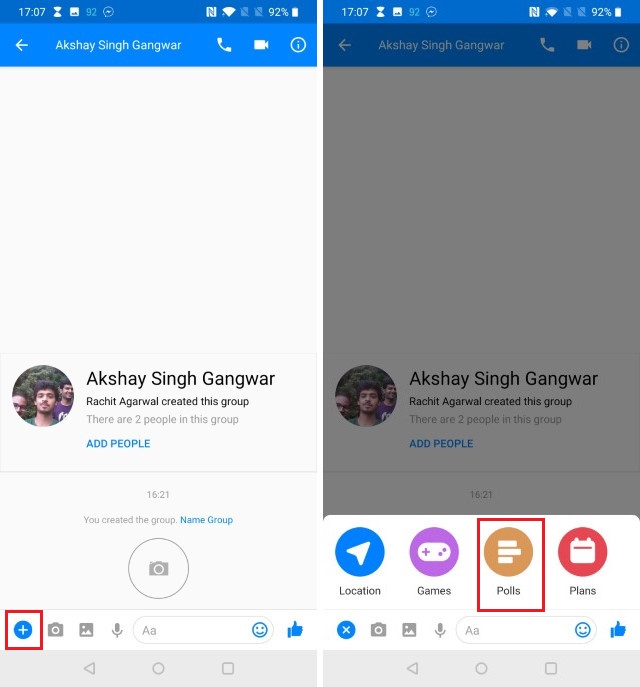
Chcete-li použít funkci Ankety na Facebooku, otevřete skupinový chat a klepněte na tlačítko (+). Nyní klepněte na možnost „Ankety“ a poté zadejte otázky a možnosti odpovědí. Jakmile budete s anketou spokojeni, klepněte na tlačítko „Vytvořit anketu“ a anketu zveřejněte ve skupině.
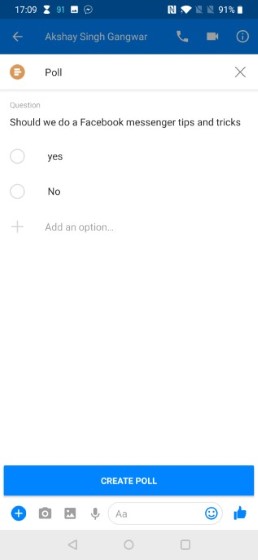
Zahájení skupinového videohovoru
Facebook představil novou funkci skupinového videohovoru již v listopadu 2016 a stále mě překvapuje, že o ní moc lidí neví. Zahájení skupinového videohovoru je tak snadné, jak jen může být. Stačí otevřít skupinový chat nebo vytvořit nový s lidmi, kterým chcete zavolat. Nyní klepněte na tlačítko videa v pravém horním rohu a Messenger automaticky zahájí skupinový videohovor. Tak snadné to je.
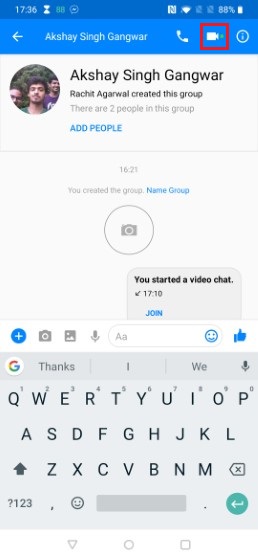
Neustálá oznámení chatu v aplikaci Facebook Messenger mohou být (a jsou) opravdu vlezlá a otravná, zejména v určitých situacích, kdy nechcete být rušeni. Naštěstí je lze snadno ztlumit, a to buď na určitou dobu (15 minut – 24 hodin), nebo dokud je ručně neztlumíte. To provedete tak, že klepnete a podržíte prst na konverzaci (případně v systému iOS přejedete na konverzaci doleva) a klepnete na tlačítko Ztlumit oznámení. Poté zadejte dobu, po kterou chcete oznámení ztlumit. Podívejte se na doprovodné snímky obrazovky níže.
Ztlumení oznámení chatu
Neustálá oznámení chatu v aplikaci Facebook Messenger mohou být (a jsou) opravdu vlezlá a otravná, zejména v určitých situacích, kdy nechcete být rušeni. Naštěstí je lze snadno ztlumit, a to buď na určitou dobu (15 minut – 24 hodin), nebo dokud je ručně neztlumíte. To provedete tak, že klepnete a podržíte prst na konverzaci (případně v systému iOS přejedete na konverzaci doleva) a klepnete na tlačítko Ztlumit oznámení. Poté zadejte dobu, po kterou chcete oznámení ztlumit. Podívejte se na doprovodné snímky obrazovky níže.
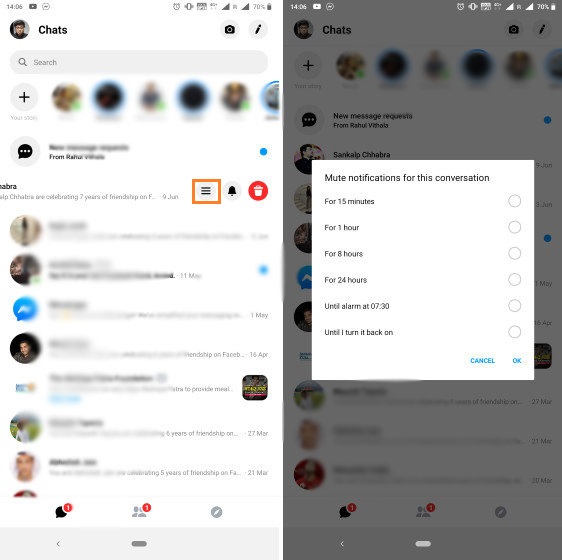
Stahování fotografií a videí přes Wi-Fi
Kromě textových zpráv a nálepek umožňuje aplikace Facebook Messenger také posílat/přijímat fotografie a videa. Přijaté fotografie & videa se však stahují automaticky, což může být docela problém, pokud máte omezený datový tarif. Naštěstí můžete aplikaci Facebook Messenger nastavit tak, aby stahovala fotografie a videa pouze přes Wi-Fi, což pomůže šetřit data. Přejděte do Nastavení aplikace Facebook Messenger > Úspora dat a vypněte možnost stahování přes mobilní data. Pokud máte omezený mobilní datový tarif, je to jeden z nejdůležitějších tipů Facebooku, který se můžete naučit.
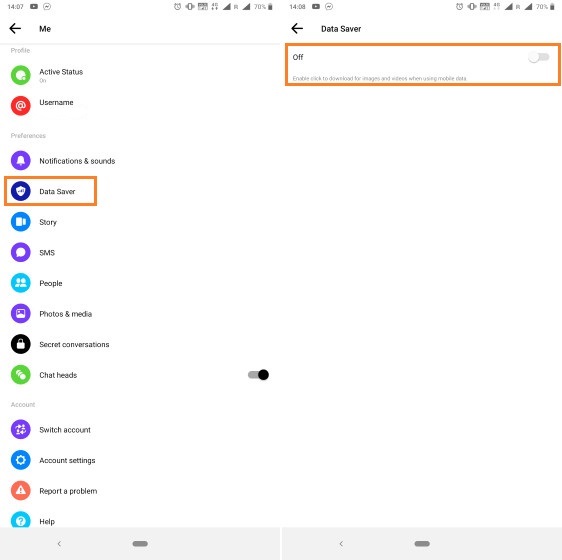
Používejte více účtů v aplikaci Facebook Messenger
To je další bonus pro uživatele aplikace Messenger. Do aplikace Facebook Messenger můžete přidat více účtů najednou a přepínat mezi nimi za chodu. Aplikace automaticky načte konverzace, seznam kontaktů atd. toho účtu, který je právě aktivní. Za tímto účelem přejděte do Nastavení > Přepínání účtů a pomocí tlačítka „Přidat účet“ přidejte do aplikace Facebook Messenger další účet. Můžete dokonce určit, zda má být při přepínání účtů vyžadováno heslo k účtu, nebo ne.
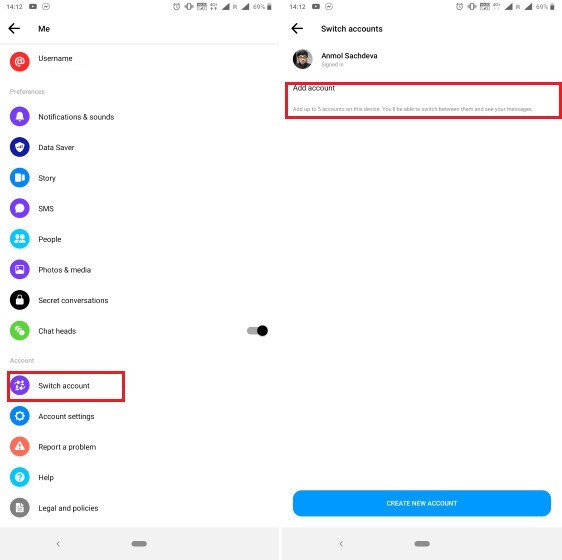
Integrovat další aplikace do aplikace Facebook Messenger
Přestože je aplikace Facebook Messenger sama o sobě docela úžasná, můžete do ní integrovat celou řadu dalších aplikací a ještě více tak rozšířit její funkčnost. Mezi tyto aplikace patří například GIPHY, Memes, Spotify, Apple Music a The Weather Channel. Stačí kliknout na tlačítko se čtyřmi tečkami a poté klepnout na aplikace, které chcete používat. Nejlepší na tom je, že tyto aplikace nemusíte instalovat zvlášť. Najdete je přímo v aplikaci Facebook Messenger, jak je vidět na obrázcích níže.
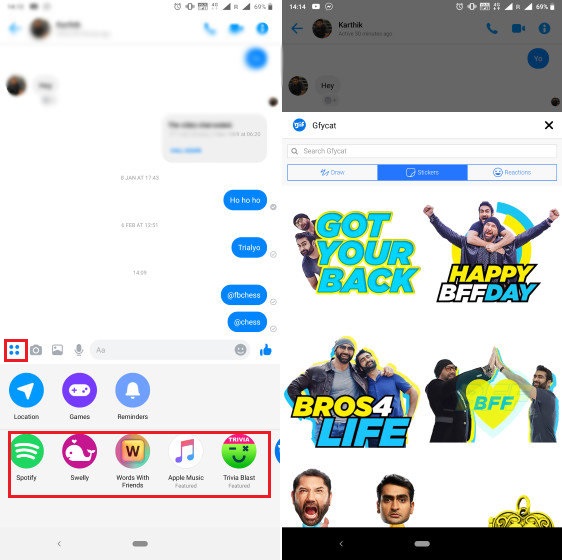
Využijte chatboty naplno
Kromě toho, že jsou zábavní, mohou být chatboti na Facebooku velmi užiteční. Několik populárních služeb nabízí boty pro Facebook Messenger, takže s nimi můžete chatovat a získat rychlé odpovědi. Od botů na počasí, hudebních botů až po boty na slovíčka v angličtině – aplikace pro zasílání zpráv vás plně pokryje. Ať už si tedy přejete rozšířit své znalosti, zlepšit si náladu nebo se naladit na oblíbenou hudbu přímo z platformy pro zasílání zpráv, boti mohou tuto práci udělat za vás. Chcete-li začít, klepněte na tlačítko Chat v pravém horním rohu. Do vyhledávacího řádku napište „@“ a za ním název svého oblíbeného chatbota. Až se zobrazí, vyberte ho a můžete začít!“
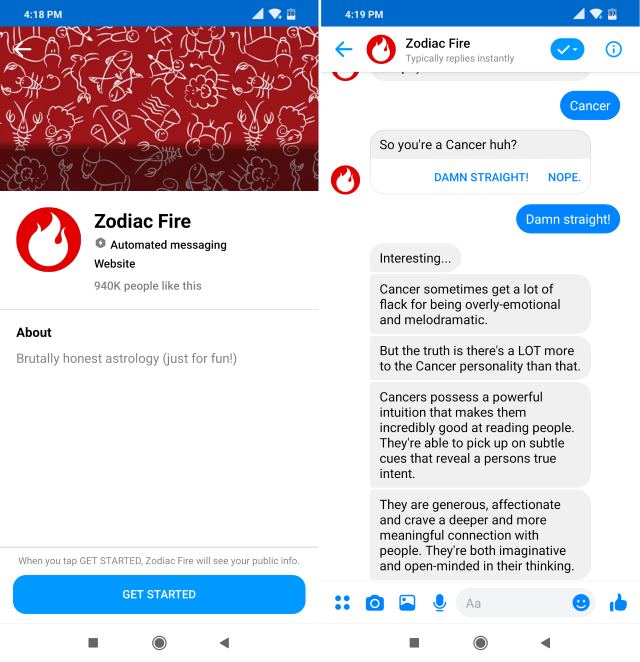
Temný režim
Pokud se vám často stává, že chatujete s přáteli hluboko do noci, neměli byste nikdy opomenout použít tmavý režim. Tmavé téma bude docela příjemné pro oči a také je ochrání před vypalováním. Díky tomu se vám bude dobře spát. Kromě toho, že celé rozhraní vypadá příjemně, může dokonce snížit spotřebu baterie. Chcete-li začít, otevřete aplikaci Facebook Messenger -> karta Chaty -> profil -> Tmavý režim. Nyní povolte tmavý režim. Jsem noční sova, takže toto je jeden z mých oblíbených tipů pro Facebook Messenger.
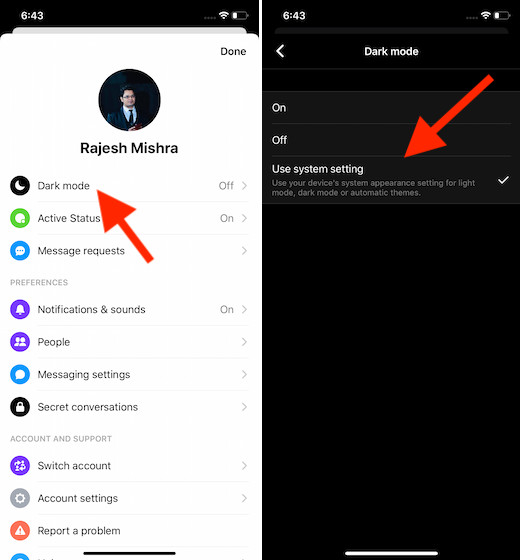
Poznámka: V systému iOS máte možnost použít systémové nastavení. Pokud chcete, aby aplikace byla v souladu s celosystémovým tmavým režimem v zařízení se systémem iOS, zvolte tuto možnost.
Zobrazit všechny odeslané/přijaté fotografie a videa
Představte si situaci, kdy je váš drahý přítel daleko od vás a vy cítíte takovou nostalgii, že se chcete vrátit v čase a podívat se na společné vzpomínky. Nebylo by skvělé, kdybyste měli přístup do knihovny všech sdílených médií? Ano, to by bylo opravdu skvělé! Pokud tento tip rezonuje i u vás, otevřete konverzaci a klepněte na jméno svého přítele v horní části. Nyní klepněte na možnost Zobrazit fotografie & videa. A je to! Nyní byste měli vidět všechny sdílené vzpomínky.
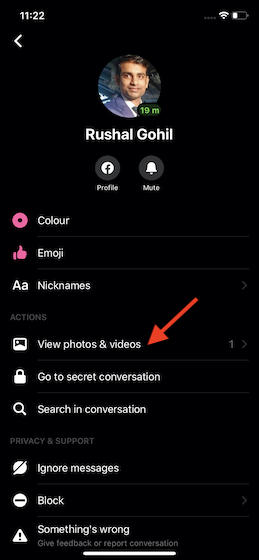
Skrýt svůj aktivní stav
Nechápejte mě špatně! Aktivní status je docela užitečný, protože umožňuje vašim přátelům zkontrolovat, zda jste k dispozici pro chat. Kromě toho jim také umožňuje zjistit, kdy jste byli v poslední době aktivní. Ale co když si přejete udržet své soukromí o tom, kdy používáte aplikaci pro zasílání zpráv, pod pokličkou z nějakého osobního důvodu? V takové situaci můžete aktivní stav v aplikaci Facebook Messenger vypnout a zabránit tak přátelům, aby zjistili, kde se na Facebooku nacházíte. 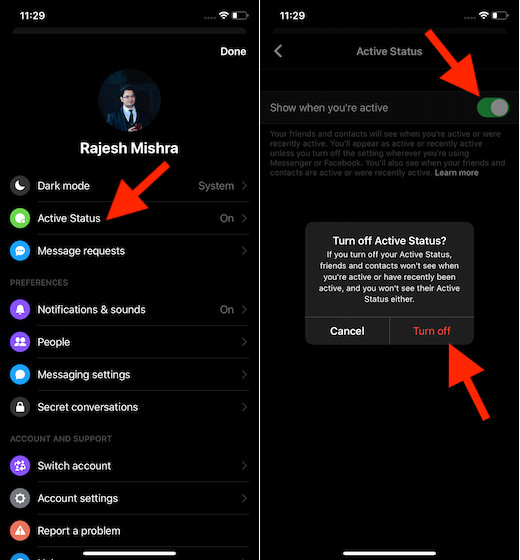
Mějte na paměti, že když vypnete aktivní stav, vaši přátelé nebudou moci kontrolovat váš stav, ani vy nebudete moci kontrolovat jejich stav. Je také třeba poznamenat, že pokud jste status nezakázali všude, kde používáte Facebook nebo Messenger, budete se stále zobrazovat jako aktivní nebo nedávno aktivní. Chcete-li svůj online status udržet pod pokličkou, spusťte aplikaci Messenger -> svůj profil -> Aktivní stav. Nyní vypněte přepínač vedle položky Zobrazit, když jste aktivní.
Nahrát kontakty do aplikace Facebook Messenger
Facebook navrhuje spojení na základě několika věcí včetně vašeho adresáře. V případě, že chcete, aby Messenger našel vaše telefonní kontakty a nabízel návrhy, abyste se mohli spojit s přáteli na platformě pro zasílání zpráv, je tento malý tip určen právě vám. Chcete-li tak učinit, přejděte na kartu Chaty -> váš profil -> Lidé -> Nahrát kontakty -> Zapnout. Nyní nějakou dobu počkejte, aby se všechny kontakty mohly nahrát na platformu sociální sítě.
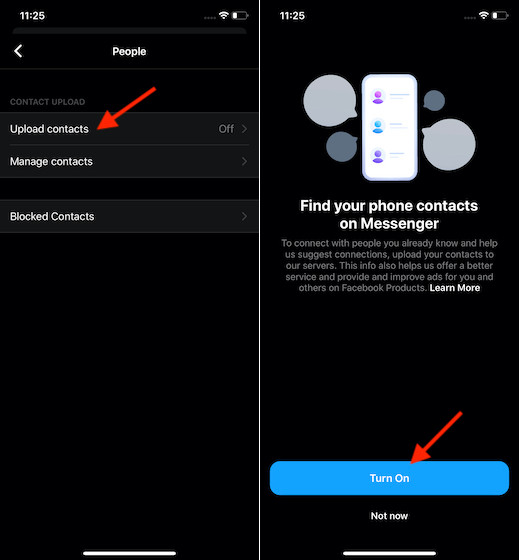
Přizpůsobení nastavení textových zpráv
Pro personalizaci byste měli přizpůsobit nastavení textových zpráv aplikace Facebook Messenger. Aplikace umožňuje změnit telefonní číslo, povolit textová oznámení a dokonce nastavit denní omezení textových zpráv. Pokud je pro vás tato funkce užitečná, klepněte na svou profilovou fotografii v pravém horním rohu -> Nastavení účtu -> Textové zprávy. Nyní upravte nastavení podle potřeby. Jednoduše klepněte na možnost Upravit vedle konkrétní možnosti a poté vyberte preferovanou možnost.
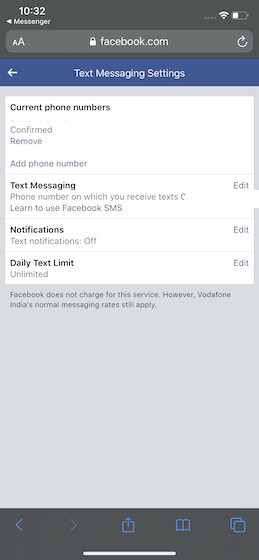
Kontrolujte, kdo se může dostat do vašich seznamů chatů
Pokud nechcete, aby se do vašich seznamů chatů dostal každý Tom, Dick a Harry, je tento tip aplikace Facebook Messenger určen právě vám. Ve výchozím nastavení umožňuje aplikace Messenger přístup do vašich seznamů chatu každému, kdo má vaše telefonní číslo. Máte však možnost toto chování změnit. V nastavení je lehce skryta možnost, jak tuto funkci zaměřenou na soukromí ovládat. Přejděte do aplikace Messenger -> váš profil -> Nastavení zpráv. Nyní vypněte přepínač Lidé, kteří mají vaše telefonní číslo. Mějte na paměti, že zprávy od vašich přátel z Facebooku se budou zobrazovat v seznamu chatů. Ale žádosti o zprávy, které jsou spam nebo které jste zakázali, se budou zobrazovat v sekci Žádosti.
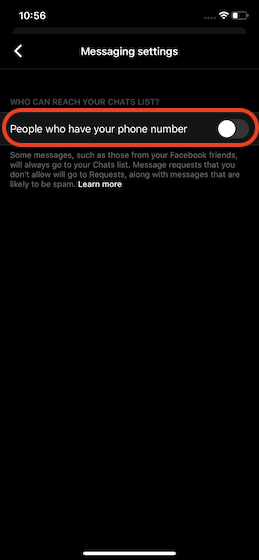
Přidat přezdívky
Nevím, jaké jsou vaše preference, ale já rád oslovuji své přátele speciálními přezdívkami. Tak nějak udržují prvky zábavy, zejména během volné konverzace. Pokud tedy máte pro své kamarády nějaké pěkné přezdívky, proč je hned nepřidat? Chcete-li to udělat, přejděte do konkrétního vlákna konverzace -> klepněte na jméno svého přítele v horní části -> Přidat přezdívky. Teď už víte, co máte dělat, že?“
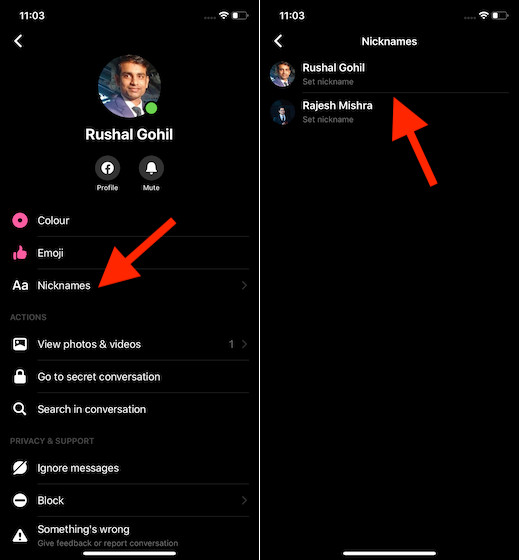
Bonus: Vyberte si pěkně vypadající téma chatu
Jaký lepší způsob přizpůsobení chatu než výběr pěkného tématu chatu? Messenger nabízí spoustu barevných motivů, jako je žhavě růžová, teal blue, výchozí modrá, jasně fialová, poutavá bobulová a další. Schovejte si je pro chvíle, kdy chcete, aby téma chatu vypadalo stejně romanticky jako vaše nálada! Chcete-li to provést, ponořte se do konkrétního vlákna konverzace -> klepněte na jméno přítele v horní části -> Barva. Nyní vyberte preferované téma.
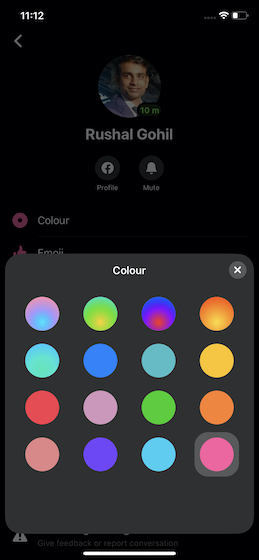
Použijte úžasné tipy a triky pro Facebook Messenger
.
